¿Deseas activar un Certificado SSL en PrestaShop? Esta plataforma es excelente para comenzar un comercio electrónico y así vender tus productos y servicios. En la actualidad, se puede considerar como la competencia de WooCommerce, siendo uno de los más utilizados.
En este tutorial que traemos hoy en Ayuda Hosting estaremos hablando de cómo activar un Certificado SSL en PrestaShop. Así podrás hacer qué tu tienda en línea brinde más seguridad y confianza a tus clientes.

Cada día son más las personas que inician una tienda en PrestaShop, por lo que hemos querido crear este tutorial y así puedas aprovechar al máximo las funciones de seguridad para tu comercio electrónico.
Puede que también te interese conocer cómo migrar web a HTTPS con certificado SSL en WordPress.
Desde el año 2007, Google califica de mejor forma a los sitios web que cuentan con Certificado de Seguridad SSL. Este lo podemos identificar fácilmente por el popular candado verde.
Índice
Cómo adquirir un certificado de seguridad SSL
Antes de llevar a cabo la activación del Certificado SSL en PrestaShop, es importante que tengamos uno emitido para nuestro dominio. Para ello, contamos con la posibilidad de adquirir un Certificado SSL de gratuitamente directamente en nuestro cPanel. También puedes contratar un Certificado SSL pago si lo deseas.
Importante: una de las grandes diferencias entre un certificado de seguridad gratuito y un certificado pago es que detrás de ellos existe una garantía económica por si llega a pasar algo. Básicamente, no debería pasar nada, debido a que PrestaShop cuenta con pasarelas de pago que son independientes del CMS.
Activar certificado SSL en PrestaShop
Cuando obtengamos el Certificado de Seguridad SSL para nuestro dominio, podemos aprovecharlo de mejor forma para nuestro CMS. Por eso es importante activarlo directamente desde el panel de administrador de PrestaShop.
En el menú principal estarás consiguiendo una opción denominada “Parámetros de la tienda”, deberás hacer clic ahí y una vez que se despliegue del menú selecciona “Configuración”. Esto nos llevará directamente al bloque de configuración donde debemos hacer clic en “Por favor, haga clic aquí para comprobar si su tienda soporta HTTPS”.
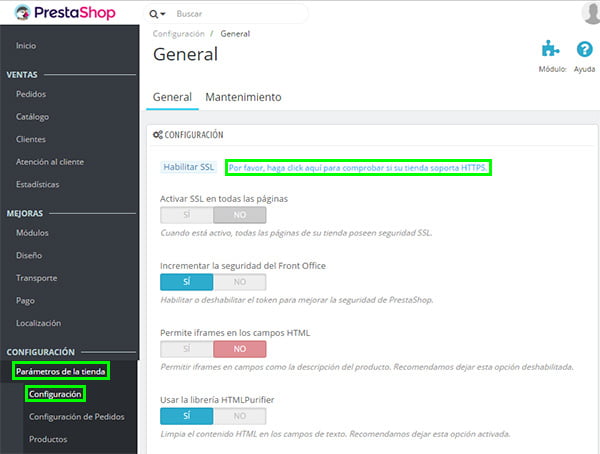
Ahora, tendrás que seleccionar “Sí” en los siguientes campos que verás a continuación: Habilitar SSL y Activar SSL en todas las páginas.
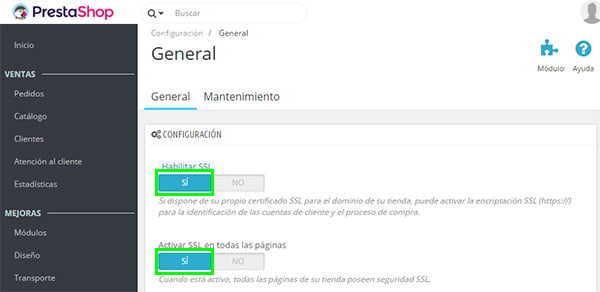
Importante: no debemos olvidarnos de guardar los cambios seleccionando la opción “Guardar” ubicada en la parte inferior derecha una vez que seleccionemos “Sí”. De lo contrario los cambios no se estarán almacenando.
¿Has tenido problemas?
Con lo expuesto en este tutorial ya bastaría para que funcione tu comercio electrónico perfectamente bajo HTTPS. Pero si tienes algún problema y no llega a cargar todas las páginas de tu tienda de PrestaShop utilizando este protocolo, tendrás que forzar la redirección de las URLs desde el archivo .htacces. Luego debemos proceder a verificar cuales son los recursos que siguen cargándose por HTTP para modificarlos.
El Certificado de Seguridad SSL no sólo debemos utilizarlo en nuestra tienda en línea porque Google le haga caso. También es importante para qué nuestros clientes se sientan mucho más seguros y puedan navegar por nuestro comercio electrónico sin ningún inconveniente.
Comprar productos en un comercio electrónico donde no se cuenta con un Certificado SSL es poco común. Esto se debe a que no le ofrece ningún tipo de seguridad al cliente. Además de ello, siempre puedes contar con un Certificado SSL gratuito Let’s Encryp SSL. Un Certificado gratuito se emite en pocos segundos directamente desde tu alojamiento web ingresando al cPanel.
Si quieres modificar tu certificado SSL seguro te será de gran utilidad nuestra guía para corregir un certificado SSL.


